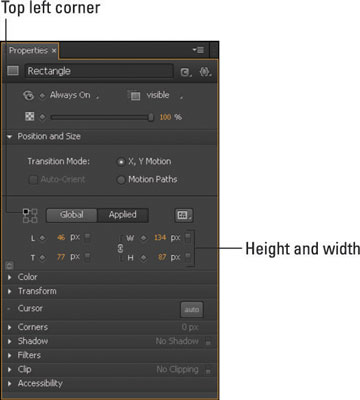Adobe Edge Animate CC netrūkst iestatījumu pozicionēšanas un izmēru noteikšanas jomā. Daudzas no šīm funkcijām vislabāk darbojas, ligzdojot elementus, tāpēc vēlaties saprast, kā darbojas panelis Elements.
Pozicionēšana attiecas uz elementa koordinātām attiecībā pret Stage vai vecāku elementu, kad viens elements ir ligzdots otrā. Varat arī izmantot pozīcijas atribūtu, lai ietekmētu to, kā vēlaties, lai elements reaģētu, nosakot tā izmēru.
Iestatiet relatīvo pozīciju
Elementa relatīvās pozīcijas norādīšana ietekmē to, kurš elementa stūris tiek apstrādāts, mainot tā izmēru. Atribūtus Pozīcija un Izmērs varat atrast panelī Rekvizīti (kā parādīts attēlā). Noteikti atlasiet elementu no Stage, lai šie atribūti tiktu parādīti.
Šeit tiek izmantota relatīvā pozīcija Edge Animate kontekstā; ņemiet vērā, ka tas nenozīmē to pašu, ko relatīvā pozicionēšana kaskādes stila lapās (tas ir, atšķirība starp Pozīcija: absolūta un Pozīcija: relatīva). Stingrā CSS izteiksmē Edge Animate 1.0 izmanto tikai absolūto pozicionēšanu.
Lūk, kā pārbaudīt, kā Edge Animate darbojas relatīvā pozīcija.
Pārliecinieties, vai elementa augšējais kreisais stūris ir iezīmēts (kā norādīts attēlā).
Pielāgojiet elementa platumu vai augstumu, izmantojot W un H atribūtus (kā parādīts attēlā).
Ņemiet vērā, ka, pielāgojot platumu vai augstumu, elementa augšējais kreisais stūris paliek tur, kur tas ir, bet pārējais elements saraujas vai palielinās.
Atlasiet apakšējo labo stūri, mainiet elementa izmēru un uzziniet, kādas atšķirības tas rada.
Apakšējais labais stūris paliek tajā pašā vietā, bet pārējie trīs stūri tiek ietekmēti.
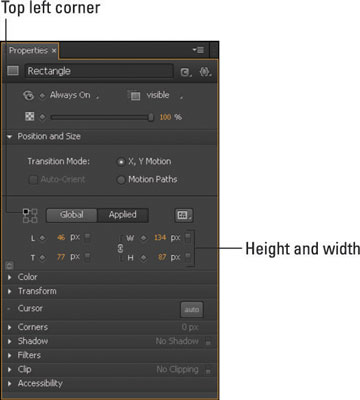
Relatīvās pozīcijas iestatīšana, lai ietekmētu to, kā tiek apstrādāti elementi.